Mens de fleste vil tro at bare gamle datamaskiner vil lide av etterslep i strømming av lyd eller video i sanntid på grunn av den trege maskinvaren som ikke klarer å oppfylle kravene i operativsystemet og programvaren, kan nye datamaskiner med et rent Windows også oppleve slike problemer. Når en frafall forekommer i et lyd- eller videoprogram som krever sanntidsbehandling, er en av de mulige årsakene tredjepartsdrivere for en enhet som blir implementert på feil måte og forårsaker for store forsinkelser i utsatt prosedyresamtaler (DPC).
Hvis du vet at enhetsdrivere kan forårsake slike problemer, er det ganske enkelt å løse problemet ved å bruke prøve- og feilsøkingsmetoden. Du trenger bare å deaktivere en driver om gangen fra Enhetsbehandleren som kan startes ved å skrive devmgmt.msc i Start-menyen. Heldigvis lar operativsystemet Windows bare deaktivere enheter som ikke er avgjørende for at datamaskinen din skal fungere. Så det er trygt å gå foran og deaktivere enheter én om gangen mens lyd- eller videostreamingsprogrammet kjører.

Hvis frafallet sluttet å skje etter deaktivering av en bestemt enhet, har du funnet den skyldige. For å få en bedre bekreftelse på frafallsproblemene, er det tredjepartsprogramvare som kan oppdage frafallene og til og med å vise hvilken mulig enhet som er årsaken. 1. DPC Latency Checker
DPC Latency Checker er et gratis verktøy som er enkelt nok til å bruke for å vise datamaskinens DPC-latenstid i grafdiagram som oppdateres hvert sekund. Hvis det oppdages høy DPC-latenstid av programmet, vil linjen i rød farge som vist på skjermdumpen nedenfor. Det er ikke noe reelt problem når en høy latens blir oppdaget en gang i blant, men hvis det er en konstant pigg etter noen få barer, bør du prøve å finne årsaken til problemet.
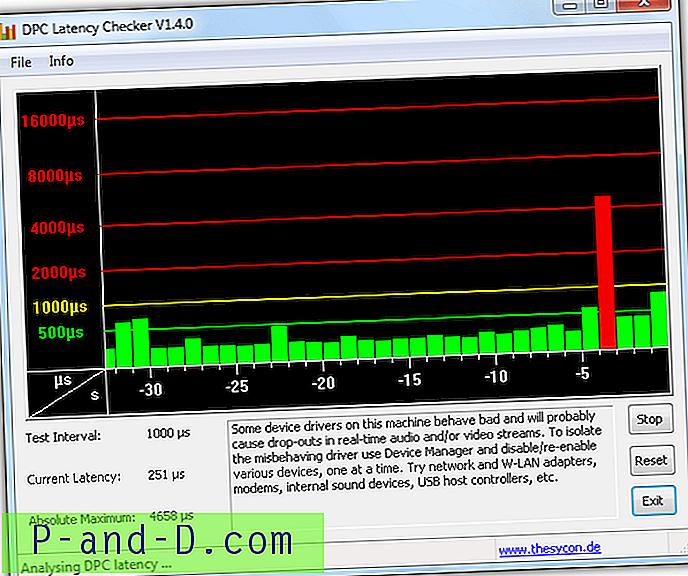
DPC Latency Checker gjør ikke annet enn å vise datamaskinens DPC-latenstid. Det er en god referanse for å bekrefte latensforekomsten i stedet for å spille av lyd i forsøk på å lytte etter frafall, klikk eller pops mens du deaktiverer enhetene én om gangen. Den vanligste enheten som normalt forårsaker frafall, er nettverkskort for Ethernet og trådløs. Så du bør besøke produsentens nettsted for å få tak i den nyeste driverversjonen som kan løse frafallsproblemet.
Vær oppmerksom på at DPC Latency Checker har et kompatibilitetsproblem i Windows 8 ved å vise en mye høyere latenstid, selv om den kjører uten problemer. Hvis du trenger å analysere DPC-latenstid i Windows 8, bruker du det neste programmet som er oppført nedenfor.
Last ned DPC Latency Checker
2. LatencyMon
LatencyMon by Resplendence er et kraftigere verktøy som man kan bruke det til å nøyaktig finne føreren som er ansvarlig for å forårsake frafall. Alt du trenger å gjøre er å laste ned, installere programmet, kjøre det og klikke på Play-knappen for å starte overvåking for latenstid. Kategorien Drivere er der du finner den problematiske driveren, og listen sorteres basert på driveren som tar mest tid å utføre.
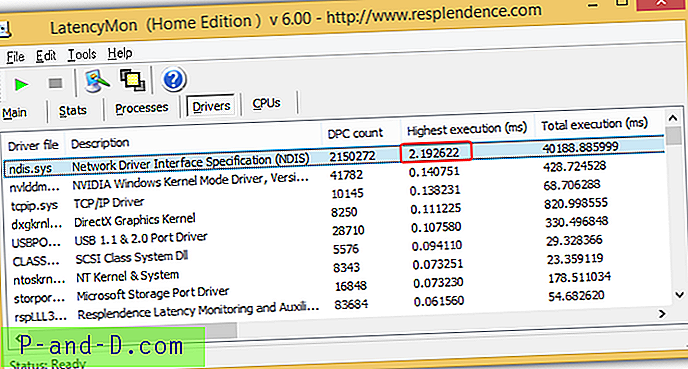
Det meste av DPC-utførelsen er veldig raskt og tar mindre enn 1 ms å fullføre. Hvis du ser noe uvanlig høyt som skjermbildet over, kan det påvirke lyd- eller videoprogrammer som krever sanntidsbehandling. Deaktivering av enheten fra Enhetsbehandling kan midlertidig forhindre frafall, men en oppdatert driver som erstatter den gamle, er nødvendig for å løse problemet permanent.
Statistikk-fanen inneholder detaljert informasjon som inneholder datamaskinens spesifikasjoner, for eksempel CPU, OS-versjon, RAM, avbrytelsesrutiner, DPC, harde sidefunksjoner som kan kopieres og limes inn til forum eller e-post for å få hjelp fra eksperter.
Last ned LatencyMon





